
Haben Sie auf Ihrem Handy gespeicherte Dateien aus Google Files gelöscht? Dank des neuesten Updates, das die Dateiverwaltungsanwendung von Google erhalten hat , Sie können jede gelöschte Datei wiederherstellen auf einfache Weise und in Sekundenschnelle.
Mit Google Files können Sie jetzt gelöschte Dateien wiederherstellen
Obwohl diese Funktion in der Dateien-App von Google noch nie vorhanden war, ist die Verwendung möglicherweise nicht der Fall "einfach" wie es aussieht. Dabei sind bestimmte Regeln zu beachten Wiederherstellen einer gelöschten Datei in Google File , Was für Regeln? Die, die wir unten erwähnen:
- Nur Dateien, die vor 30 Tagen oder weniger gelöscht wurden, können wiederhergestellt werden.
- Die aufgerufene Funktion „Papierkorb“ muss aktiviert sein (wird durch ein Update der App aktiviert) .
Wenn Sie Dateien vor mehr als 30 Tagen gelöscht haben, Google Files löscht diese Dateien automatisch aus dem Papierkorb. Was bedeutet das ? Dass Sie eine Anwendung verwenden müssen, um Dateien wiederherzustellen.
Wie kann ich gelöschte Dateien in Google Files wiederherstellen?
Bevor wir Ihnen alle Schritte zeigen, die Sie unternehmen müssen, Es ist wichtig, dass Sie die neueste Version von Google Files installiert haben auf Ihr Handy.
Wenn Sie es noch nie aktualisiert haben, müssen Sie den Google Play Store aufrufen, um die App manuell auf Ihrem Handy aktualisieren zu können.
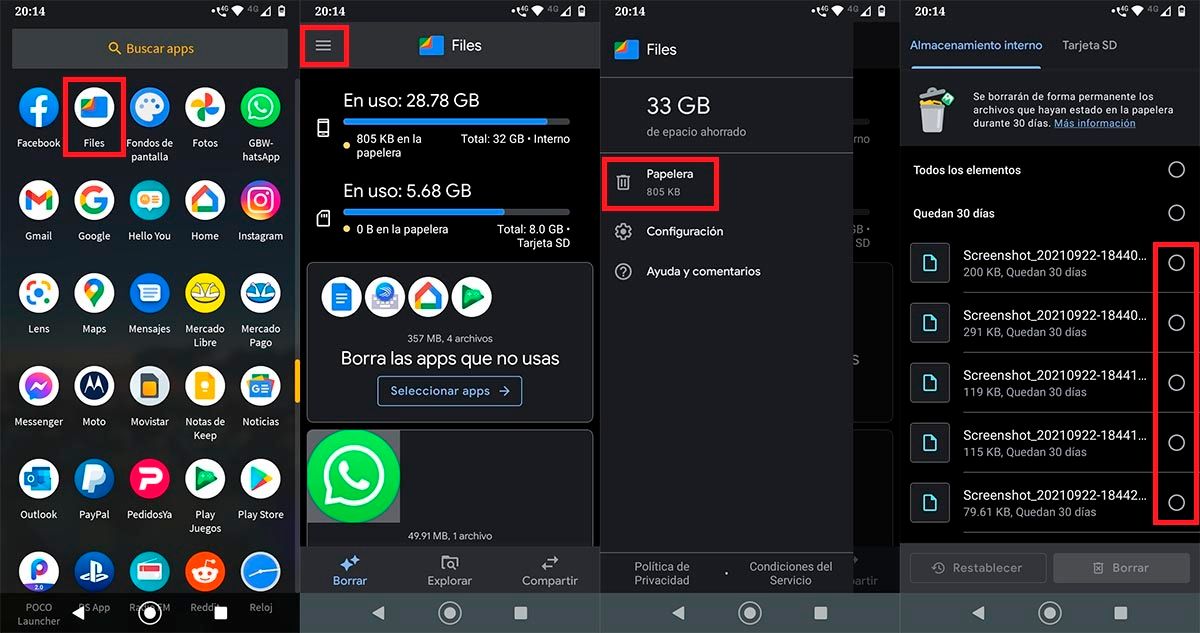
- Öffnen Sie die Google Files-App die Sie auf Ihrem Mobilgerät installiert haben.
- Sobald die App geöffnet ist, müssen Sie dies tun Klicken Sie auf die drei Streifen die sich im oberen linken Teil des Bildschirms befinden.
- An der Seite wird ein Menü mit mehreren Optionen angezeigt. Geben Sie die Option ein, die besagt "Müll".
- Wählen Sie die Dateien aus, die Sie gelöscht haben und dass Sie sich erholen möchten.
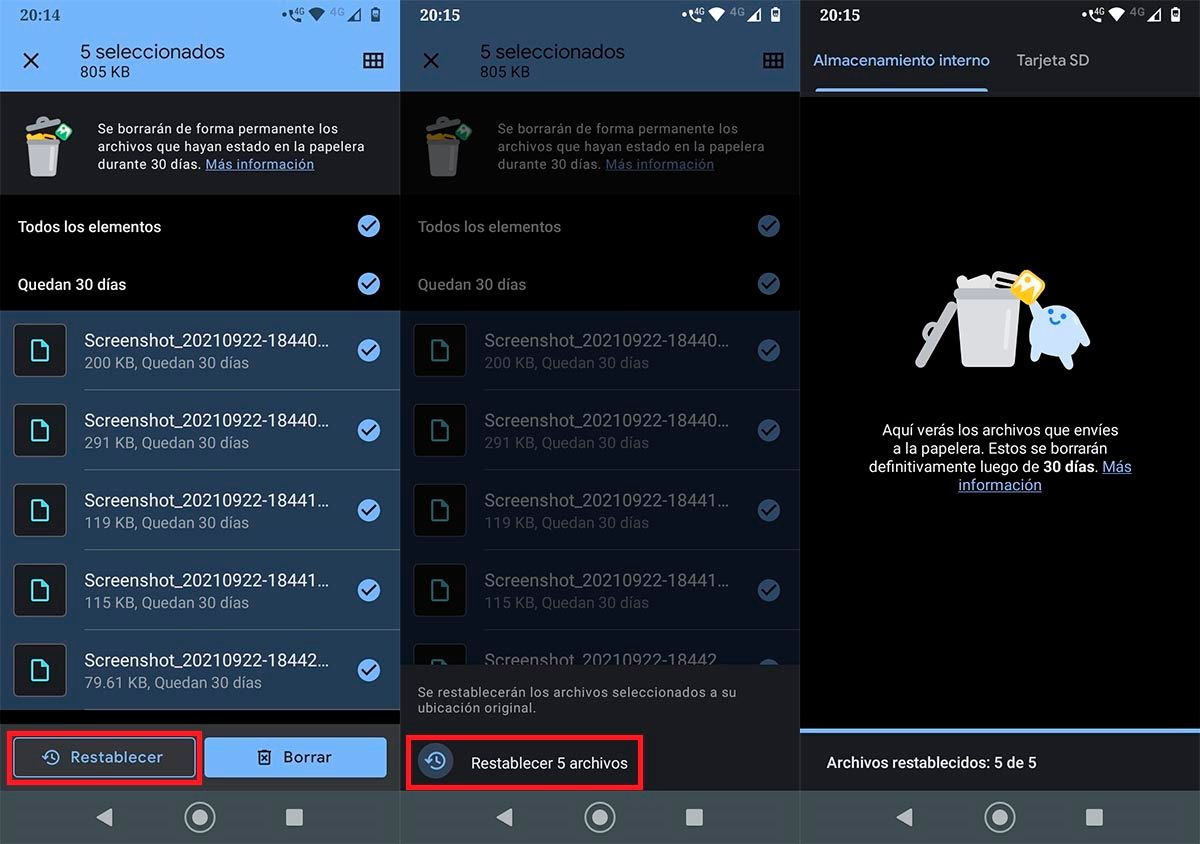
- Klicken Sie nach der Auswahl auf die Schaltfläche mit der Aufschrift "Zurücksetzen".
- Klicken Sie auf die Nachricht mit der Aufschrift „Dateien wiederherstellen“.
- Google Files stellt alle von Ihnen gelöschten Dateien wieder her. Die Wiederherstellungszeit hängt von der Anzahl der wiederhergestellten Dateien ab.
Ohne viel mehr hinzuzufügen, ist es notwendig, dies klarzustellen Dieses Tutorial funktioniert auch in der Lite-Version von Google Files : Dateien gehen.